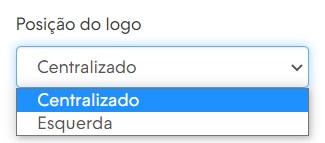O Cabeçalho do Layout é a primeira parte da loja que seus clientes irão visualizar quando acessá-la. Por esse motivo é importante personalizar, tornando o visual de sua loja ainda mais singular e atrativo aos olhos desses clientes.
A seguir, te explicamos como configurar o cabeçalho de acordo com Layout instalado em sua loja.
1. Acessar o painel administrador Nuvemshop.
2. Seguir pelo caminho "Minha Nuvemshop > Layout" e clicar em "Editar layout".
3. Na seção Configurações avançadas, vá na opção "Cabeçalho".
4. A partir de agora, as opções dentro do menu Cabeçalho podem ser diferentes dependendo Layout instalado em sua loja. Para saber como configurar o cabeçalho de sua loja, localizar o layout instalado, clicar sobre o nome e seguir os passos para configurá-lo.
Baires
No Layout Baires, você poderá configurar as Cores do cabeçalho, Barra de anúncio e outras opções que permitem personalizar o cabeçalho durante a navegação.
Cores
Na opção Cores dentro do menu Cabeçalho do layout Baires, você pode escolher quatro formas de cores:
- Cor de textos e ícones;
- Cor de fundo.
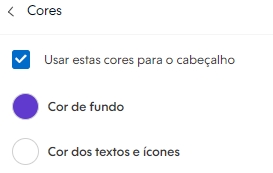
Logo
No Layout Baires, é possível definir o tamanho do logo que será exibido no cabeçalho:
- Grande;
- Médio;
- Pequeno.
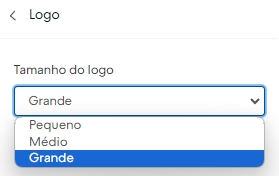
Cabeçalho transparente
Ao navegar na loja, é possível configurar para o cabeçalho ficar transparente ao marcar a opção "Mostrar fundo do cabeçalho transparente". Após isso, defina se a transparência será aplicada apenas nos banners rotativos e o vídeo ou em toda loja.
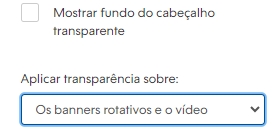
E caso queira, é possível usar um logotipo alternativo, basta marcar a opção "Usar cor e logotipo alternativos sobre banners rotativos e vídeo", clicar em "+ Selecionar imagem" para carregar o logo.
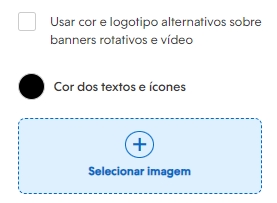
❗ Ao clicar em "Cor dos textos e ícones", você pode alterar as cores dos elementos do cabeçalho ao navegar.
DeletePara celulares
Na opção Cabeçalho para celulares, é possível configurar a Posição do logo (esquerda e centralizado) e exibição a barra de pesquisa grande.
DeletePara computadores
Na opção Cabeçalho para computadores, é possível
- Definir se o cabeçalho ficará visível ao navegar marcando a opção "Cabeçalho sempre visível ao navegar pela loja".
- Configurar a posição do logo (centralizada e esquerda).
- Alterar como o menu deve ser exibido marcando "Usar menu vertical como em celulares (menu hambúrguer)".
- Escolher como a barra de pesquisa será exibida marcando "Mostrar barra de pesquisa grande".
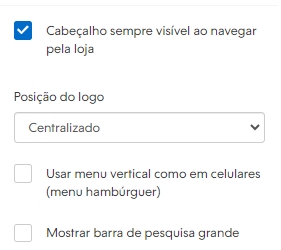
Bairro de anúncio
Na opção Barra de anúncio, é possível configurar até 3 mensagens diferentes que será exibidas na barra de anúncio com texto e link (opcional).
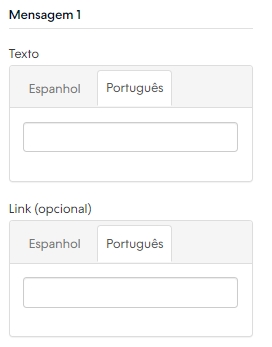
Além disso, também é possível:
- Definir as cores da barra de anúncio de acordo com as cores da sua marca.
- Definir o comportando as mensagens ao marcar a opção "Animar texto da direita para a esquerda".
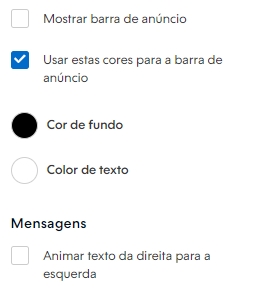
Morelia
No Layout Morelia, você poderá configurar as Cores do cabeçalho, Barra de anúncio e outras opções que permitem personalizar o cabeçalho durante a navegação.
Cores
Na opção Cores dentro do menu Cabeçalho do layout Morelia, você pode escolher quatro formas de cores:
- Cor de textos e ícones;
- Cor de fundo.
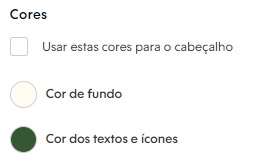
❗ Para selecionar as cores, clicar "sobre o botão da cor", procurar a cor da sua marcar, clicar "sobre ela" para selecionar e automaticamente será selecionada.
Lembre-se, para usar as cores padrão selecionadas, marcar a opção "Usar estas cores para o cabeçalho".
DeletePara celulares
Na opção Cabeçalho para celulares, é possível configurar a Posição do logo (esquerda e centralizado) e exibição a barra de pesquisa grande (ícone ou oculto exibido dentro do menu).
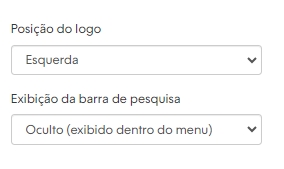
Para computadores
Na opção Cabeçalho para computadores, é possível definir se o cabeçalho ficará visível ao navegar marcando a opção "Cabeçalho sempre visível ao navegar pela loja" e a posição do logo (centralizada e esquerda).
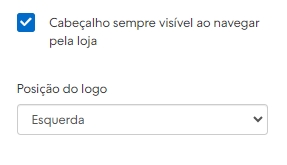
Barra de anúncio
Na opção Barra de anúncio, é possível configurar até 3 mensagens diferentes que será exibidas na barra de anúncio com texto e link (opcional).
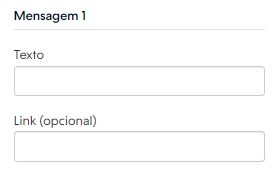
Além disso, também é possível:
- Definir as cores da barra de anúncio de acordo com as cores da sua marca.
- Definir o comportando as mensagens ao marcar a opção "Animar texto da direita para a esquerda".
- Ativar ou desativar a barra de anúncio marcando "Mostrar barra de anúncio".
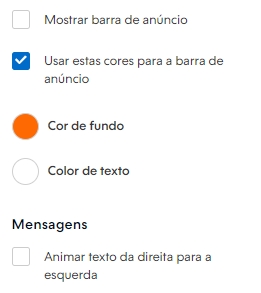
Recife
No Layout Recife, você poderá configurar as Cores do cabeçalho, Barra de anúncio e outras opções que permitem personalizar o cabeçalho durante a navegação.
Cores
Na opção Cores dentro do menu Cabeçalho do layout Recife, você pode escolher quatro formas de cores:
- Cor de texto para a quantidade de produtos no carrinho;
- Cor de fundo para a quantidade de produtos no carrinho;
- Cor de textos e ícones;
- Cor de fundo.
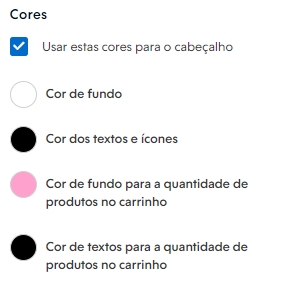
❗ Para selecionar as cores, clicar "sobre o botão da cor", procurar a cor da sua marcar, clicar "sobre ela" para selecionar e automaticamente será selecionada.
Lembre-se, para usar as cores padrão selecionadas, marcar a opção "Usar estas cores para o cabeçalho".
Para celulares
Na opção Cabeçalho para celulares, é possível configurar a Posição do logo (esquerda e centralizado), um Banner dentro do menu e exibir a barra de pesquisa grande.
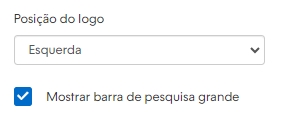
Além, também é possível carregar um banner com tamanho de 820px por175px dentro do menu e vincular um link.
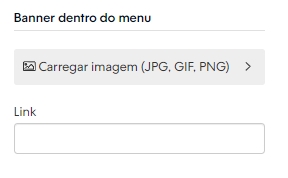
Para computadores
Na opção Cabeçalho para computadores, é possível definir se o cabeçalho ficará visível ao navegar marcando a opção "Cabeçalho sempre visível ao navegar pela loja".
Além disso, você também pode:
-
Escolher a posição do logo (centralizado ou esquerda).
- Definir as cores marcando "Usar estas cores para o menu".
-
Adicionar um Link e definir a cor para uma página que deseja destacar.
-
Inserir um Banner dentro do menu com o tamanho de 600px por 320px com um link clicável;
- Habilitar uma barra superior marcando "Mostrar barra superior" e definir as cores suas cores marcando "Usar estas cores para a barra".
- Exibir um menu secundário marcando "Mostrar um menu secundário dentro da barra" e selecionando um menu que deseja exibir.
- Inserir até duas seções com Informações sobre a compra, cada uma com a possibilidade de carregar uma imagem com o tamanho de 60px por 60px ou ícone, título e um link.
Abaixo mostramos um visão geral dentro desse menu de todas as opções acima:
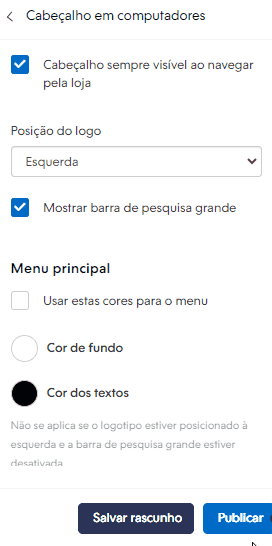
Barra de anúncio
Na opção Barra de anúncio, é possível configurar até 3 mensagens diferentes que será exibidas na barra de anúncio com texto e link (opcional).
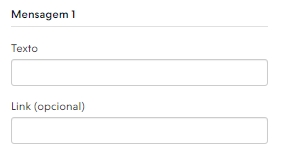
Além disso, também é possível:
- Definir as cores da barra de anúncio de acordo com as cores da sua marca.
- Definir o comportando as mensagens ao marcar a opção "Animar texto da direita para a esquerda".
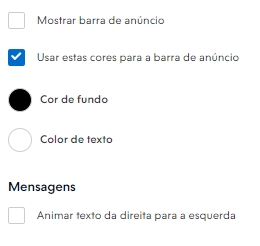
- Adicionar imagens de fundo tanto para celular (tamanho de 820px por 115px) como computadores (1920px por 60px) e um link
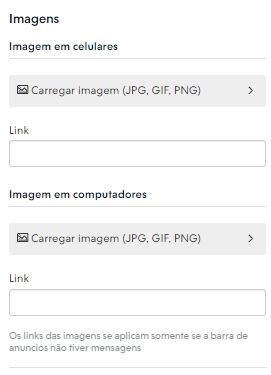
Toluca
No Layout Toluca, você poderá configurar as Cores do cabeçalho, exibir o botão do WhatsApp e outras opções que permitem personalizar o cabeçalho durante a navegação.
Cores
Na opção Cores dentro do menu Cabeçalho do layout Toluca, você pode escolher quatro formas de cores:
- Cor de texto para a quantidade de produtos no carrinho
- Cor de fundo para a quantidade de produtos no carrinho
- Cor de textos e ícones
- Cor de fundo
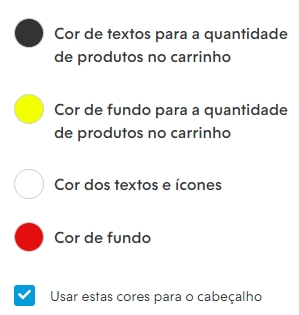
❗ Para selecionar as cores, clicar "sobre o botão da cor", procurar a cor da sua marcar, clicar "sobre ela" para selecionar e automaticamente será selecionada.
Lembre-se, para usar as cores padrão selecionadas, marcar a opção "Usar estas cores para o cabeçalho".
DeletePara celulares
Na opção Cabeçalho para celulares, é possível configurar a posição do logo (esquerda ou centralizado), exibir a barra de pesquisa grande e aumentar a barra de pesquisa à largura da tela.
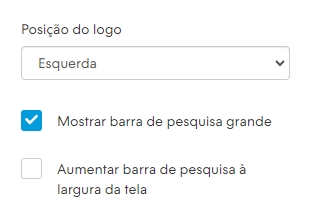
Além, também é possível carregar um banner com tamanho de 820px por175px dentro do menu e vincular um link.
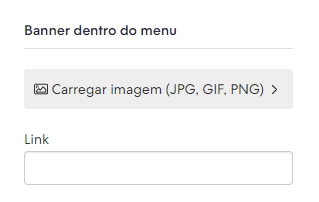
Para computadores
Na opção Cabeçalho para computadores, é possível definir se o cabeçalho ficará visível ao navegar marcando a opção "Cabeçalho sempre visível ao navegar pela loja".
Além disso, você também pode:
- Escolher a posição do logo (centralizado ou esquerda).
- Exibir um link "Categorias" no menu.
- Definir cor de fundo ou dos textos ao marcar "Usar estas cores para o menu".
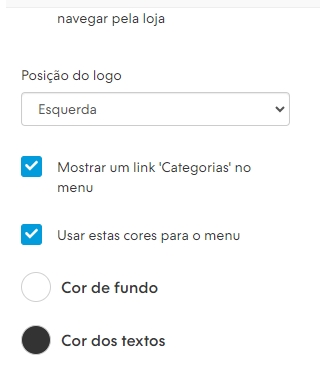
Além, também é possível carregar um banner com tamanho de 600px por 320px dentro do menu, vincular um link e exibir um menu secundário.
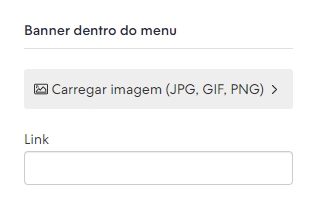
Info. sobre a compra
Na opção Informações sobre a compra, você pode adicionar detalhes importantes para a compra, por exemplo: Frete, devoluções, etc.
No Layout Lima, é possível adicionar até duas informações, sendo que cada uma pode conter uma imagem (tamanho de 60px por 60px), ícone, título, link e texto do link.
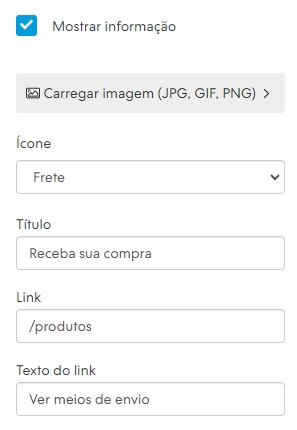
❗ Para oculta ou exibir Informações sobre a compra do Layout, basta marcar ou desmarcar a opção "Mostrar informação".
DeleteBotão de WhatsApp
Uma vez dentro da opção Botão de WhatsApp, é só marcar "Mostrar o botão de WhatsApp dentro do cabeçalho" que ao salvar, automaticamente irá aparecer um ícone do WhatsApp no cabeçalho.

Barra de anúncio
Na opção Barra de anúncio, é possível configurar até 3 mensagens diferentes que será exibidas na barra de anúncio com texto e link (opcional).
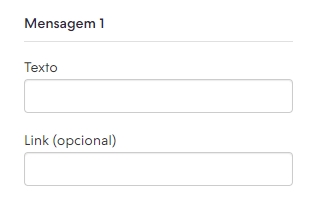
Além disso, também é possível:
- Definir as cores da barra de anúncio de acordo com as cores da sua marca.
- Definir o comportando as mensagens ao marcar a opção "Passar as mensagens automaticamente".
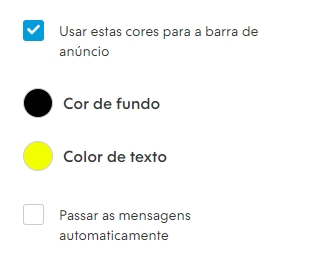
- Adicionar imagens de fundo tanto para celular (tamanho de 1920px por 60px) como computadores (1920px por 60px) e um link
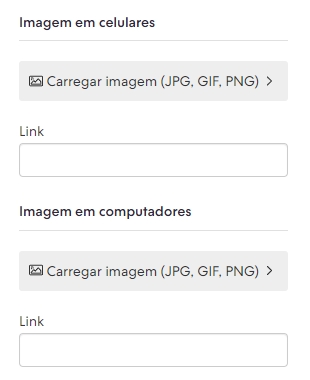
Cali e Uyuni
No Layout Cali e Uyuni, você poderá configurar as Cores do cabeçalho, definir a transparência e outras opções que permitem personalizar o cabeçalho durante a navegação.
Cores do cabeçalho
Na opção Cores dentro do menu Cabeçalho do layout Cali, você pode escolher duas formas de cores:
- Cor dos textos e ícones
- Cor de fundo
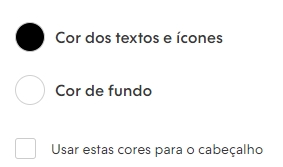
❗ Para selecionar as cores, clicar "sobre o botão da cor", procurar a cor da sua marcar, clicar "sobre ela" para selecionar e automaticamente será selecionada.
Lembre-se, para usar as cores padrão selecionadas, marcar a opção "Usar estas cores para o cabeçalho".
DeleteCabeçalho transparente
Ao navegar na loja, é possível configurar para o cabeçalho ficar transparente ao marcar a opção "Mostrar fundo do cabeçalho transparente". Após isso, defina se a transparência será aplicada apenas nos banners rotativos e o vídeo ou em toda loja.
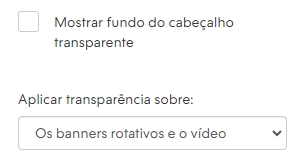
E caso queira, é possível usar um logotipo alternativo, basta marcar a opção "Usar cor e logotipo alternativos sobre banners rotativos e vídeo", clicar em "Logotipo alternativo (opcional)" para carregar a imagem.
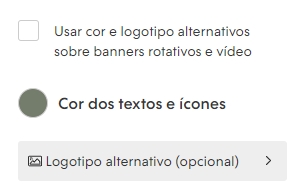
❗ Ao clicar em "Cor dos textos e ícones", você pode alterar as cores dos elementos do cabeçalho ao navegar.
DeleteCabeçalho para celulares
Na opção Cabeçalho para celulares, é possível configurar a posição do logo (esquerda ou centralizado), selecionar o formato dos links para carrinho e menu (textos ou ícones) e a exibição da barra de pesquisa (ícone, ícone junto ao menu ou oculto) para dispositivos móveis.
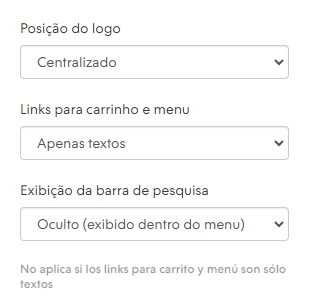
❗ Não se aplica se os links para carrinho e menu forem apenas textos.
DeleteCabeçalho para computadores
Na opção Cabeçalho para computadores, é possível definir se o cabeçalho ficará visível ao navegar marcando a opção "Cabeçalho sempre visível ao navegar pela loja".
Além disso, você também pode:
- Escolher a posição do logo (centralizado ou esquerda).
- Links para carrinho, menu e barra de pesquisa (ícones ou textos).
- Usar menu vertical como em celulares (menu hambúrguer).
- Exibir se a barra de pesquisa será grande ao marcar a opção "Mostrar barra de pesquisa grande".
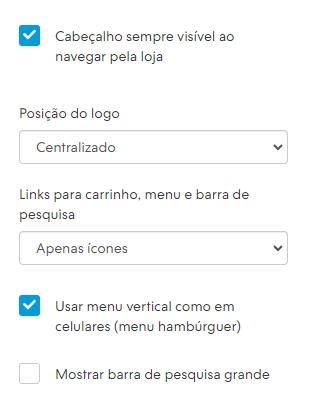
Barra de anúncio
Na opção Barra de anúncio, é possível configurar até 3 mensagens diferentes que será exibidas na barra de anúncio com texto e link (opcional).
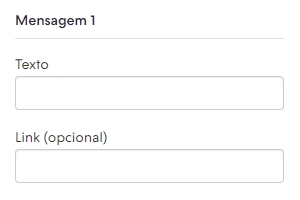
Além disso, também é possível:
- Definir as cores da barra de anúncio de acordo com as cores da sua marca.
- Ocultar ou exibir marcando ou desmarcando a opção "Mostrar barra de anúncio".
- Definir o comportando as mensagens ao marcar a opção "Passar as mensagens automaticamente".
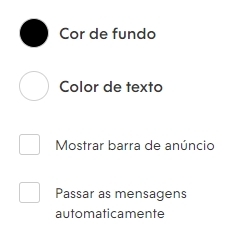
Lima
No Layout Lima, você poderá configurar as Cores do cabeçalho, definir a posição do logo para celulares e outras opções que permitem personalizar o cabeçalho durante a navegação.
Cores do cabeçalho
Na opção Cores dentro do menu Cabeçalho do layout Lima, você pode escolher duas formas de cores:
- Cor dos textos e ícones
- Cor de fundo
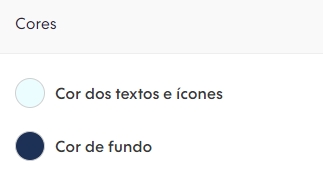
❗ Para selecionar as cores, clicar "sobre o botão da cor", procurar a cor da sua marcar, clicar "sobre ela" para selecionar e automaticamente será selecionada.
Lembre-se, para usar as cores padrão selecionadas, marcar a opção "Usar estas cores para o cabeçalho".
DeleteCabeçalho para celulares
Na opção Cabeçalho para celulares, é possível configurar a posição do logo (esquerda ou centralizado) para dispositivos móveis.
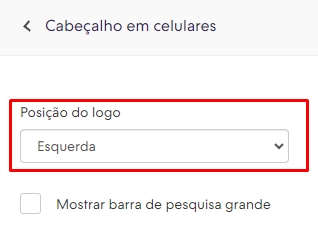
❗ Para ativar a barra de pesquisa grande, marcar a opção "Mostrar barra de pesquisa grande".
DeleteCabeçalho para computadores
Na opção Cabeçalho para computadores, é possível definir se o cabeçalho ficará visível ao navegar marcando a opção "Cabeçalho sempre visível ao navegar pela loja".
Além disso, você também pode:
- Escolher a posição do logo (centralizado ou esquerda).
- Exibir se a barra de pesquisa será grande ao marcar a opção "Mostrar barra de pesquisa grande".
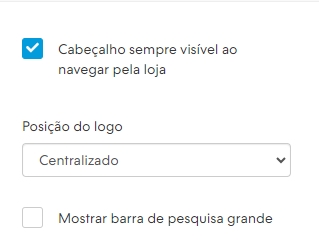
Na seção Barra superior, você irá poder:
- Exibir um menu superior com links da conta e menu secundário quando marcar a opção "Mostrar barra superior com links de conta e menu secundário";
- Escolher cores dessa barra (cor de fundo e cor de texto);
- Exibir o menu secundário ao marcar a opção "Mostrar um menu secundário dentro da barra".
- Escolher o menu que será exibido na barra superior.
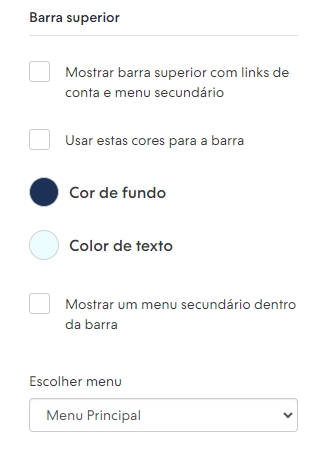
Informações sobre a compra
Na opção Informações sobre a compra, você pode adicionar detalhes importantes para a compra, por exemplo: Frete, devoluções, etc.
No Layout Lima, é possível adicionar até duas informações, sendo que cada uma pode conter uma imagem, ícone, título, link e texto do link.
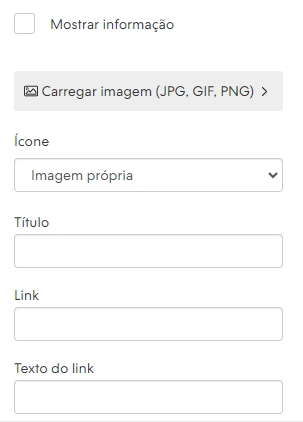
❗ Para oculta ou exibir Informações sobre a compra do Layout, basta marcar ou desmarcar a opção "Mostrar informação".
DeleteBarra de anúncio
Na opção Barra de anúncio, é possível configurar até 3 mensagens diferentes que será exibidas na barra de anúncio com texto e link (opcional).
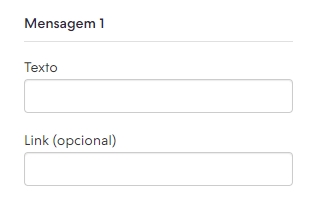
Além disso, também é possível:
- Definir as cores da barra de anúncio de acordo com as cores da sua marca.
- Ocultar ou exibir marcando ou desmarcando a opção "Mostrar barra de anúncio".
- Definir o comportando as mensagens ao marcar a opção "Passar as mensagens automaticamente".
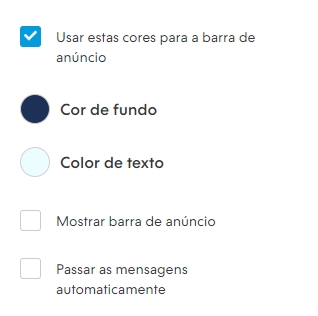
Atlántico
No Layout Atlântico, é possível apenas ativar e desativar a Barra de Anúncio.
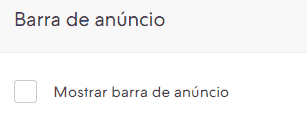
Após ativar a Barra de anúncio, você deve adicionar uma mensagem com uma chamada para algum anúncio de sua loja ( pode ser promoção ou até mesmo um produto novo). Lembrando que esse campo é obrigatório.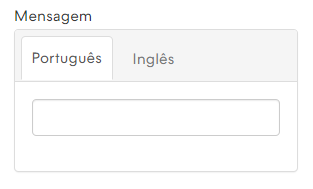
E por último, sendo um recurso opcional, você pode incluir um link que direcionar o visitante para alguma página da loja (para um promoção ou até mesmo uma página importante que será útil para conclusão da compra).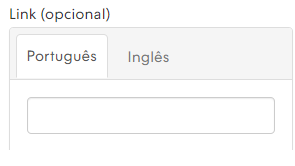
Idea
No Layout Idea, você poderá configurar a Cor de fundo do cabeçalho, Barra de anúncio e outras opções que permitem personalizar o cabeçalho durante a navegação.
Cor de fundo do cabeçalho
Esse opção seleciona as cores do cabeçalho de acordo com a configuração de cores de sua loja.
No exemplo abaixo, configuramos as cores do Layout da seguinte forma:
- Cor principal de sua marca: Amarelo
- Cor de fundo: Branco
- Cor de textos: Preto
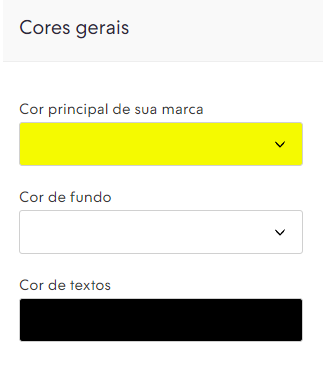
Quando vamos em "Cabeçalho > Cor de fundo do cabeçalho", podemos alterar as cores de fundo do cabeçalho considerando as três opções: Cor principal de sua marca, Cor de fundo e Cor de textos:
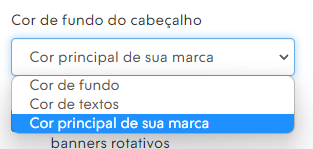
Por padrão, a cor de fundo do cabeçalho permanecerá da mesma cor principal de sua marca da loja. Você pode mudar para a opção cor de textos ou cor de fundo.
Delete
Barra de anúncio
No Layout Idea, é possível ativar e desativar a Barra de Anúncio.
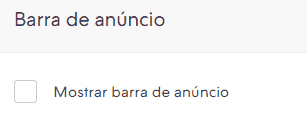
Com a Barra de anúncio ativada, você consegue definir a cor de fundo dela, clicando na janela com as opções.

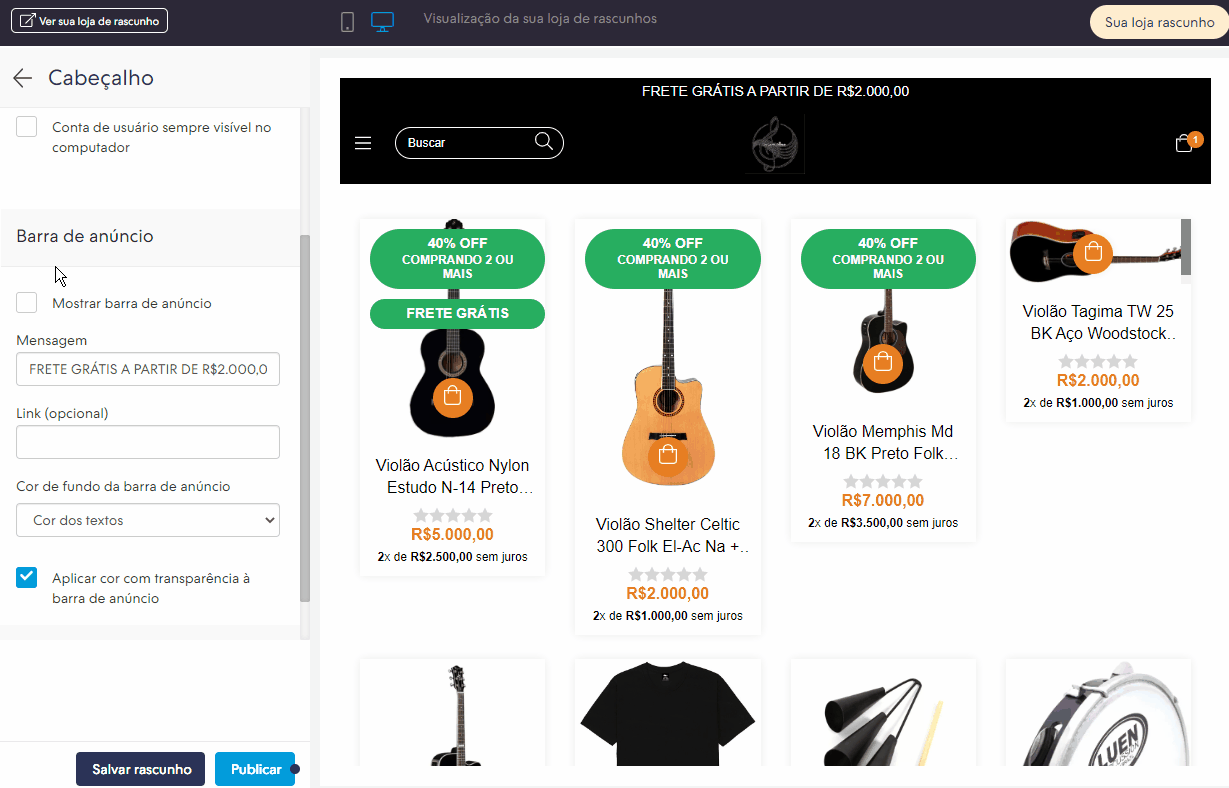
Após ativar a Barra de anúncio, você deve adicionar uma mensagem com uma chamada para algum anúncio de sua loja (pode ser promoção ou para um produto novo). Lembrando que esse campo é obrigatório.
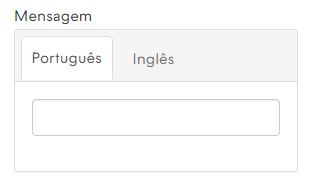
E por último, sendo um recurso opcional, você pode incluir um link que direcionar o visitante para alguma página da loja (para um promoção ou até mesmo uma página importante que será útil para conclusão da compra).
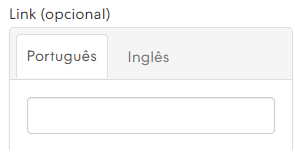
Mais opções
Você também pode fazer algumas alterações para personalizar ainda mais o seu cabeçalho, habilitando ou desabilitando as seguintes opções:
- Cabeçalho transparente no banners rotativos;
- Cabeçalho sempre visível ao navegar pela loja;
- Barra de pesquisa sempre visível no computador;
-
Conta de usuário sempre visível no computador.
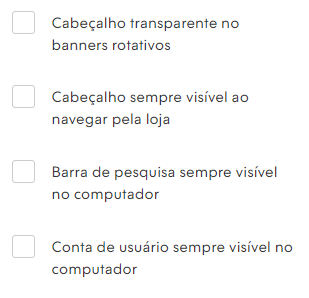
Simple
No Layout Simples, é possível configurar a largura da coluna, cor de fundo, posição do logo, barra de anúncios e mais opções de personalização do seu cabeçalho.
Largura da coluna
Por padrão, a largura da coluna sempre será Pequena. Você pode optar por mais 2 larguras de coluna: Média e Completa.

Ao selecionar a largura Média os elementos da página ocupam uma maior porcentagem da tela. Selecionando a largura Completa, os elementos da página ocuparão a mesma porcentagem da largura Média, mas o cabeçalho ocupará toda a extensão da tela.Delete
Cor de fundo do cabeçalho
Esse opção seleciona as cores do cabeçalho de acordo com a configuração de cores de sua loja.
No exemplo abaixo, configuramos algumas das cores do Layout da seguinte forma:
- Cor de fundo: Rosa
- Resto dos textos: Verde
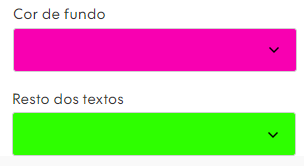
Quando vamos em "Cabeçalho > Cor de fundo do cabeçalho", podemos alterar as cores de fundo do cabeçalho considerando as três opções: Cor de fundo, Cor de textos e transparente.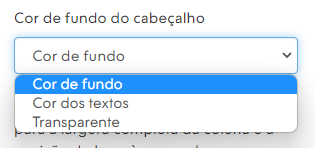
Do caso da opção Cor de Fundo usa como base a cor configurada como Cor de fundo no Layout (cor Rosa no exemplo) e a Cor de textos, usa a cor configurada como Resto dos textos (cor Verde no exemplo)
Para a opção Transparente, só será ativada quando o cabeçalho estiver configurado como Largura Completa da coluna e a posição esquerda. Ao ativar, todo o cabeçalho ficará transparente.
Posição do logo
Por padrão, a posição do logo será sempre Centralizada. Ao mudar a largura da coluna para Média ou Completa, você pode optar por mantê-lo à esquerda ou centralizado.
 Delete
Delete
Barra de anúncio
No Layout Simple, é possível ativar e desativar a Barra de Anúncio.
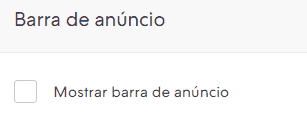
Com a Barra de anúncio ativada, você consegue definir a cor de fundo dela, clicando na janela com as opções.

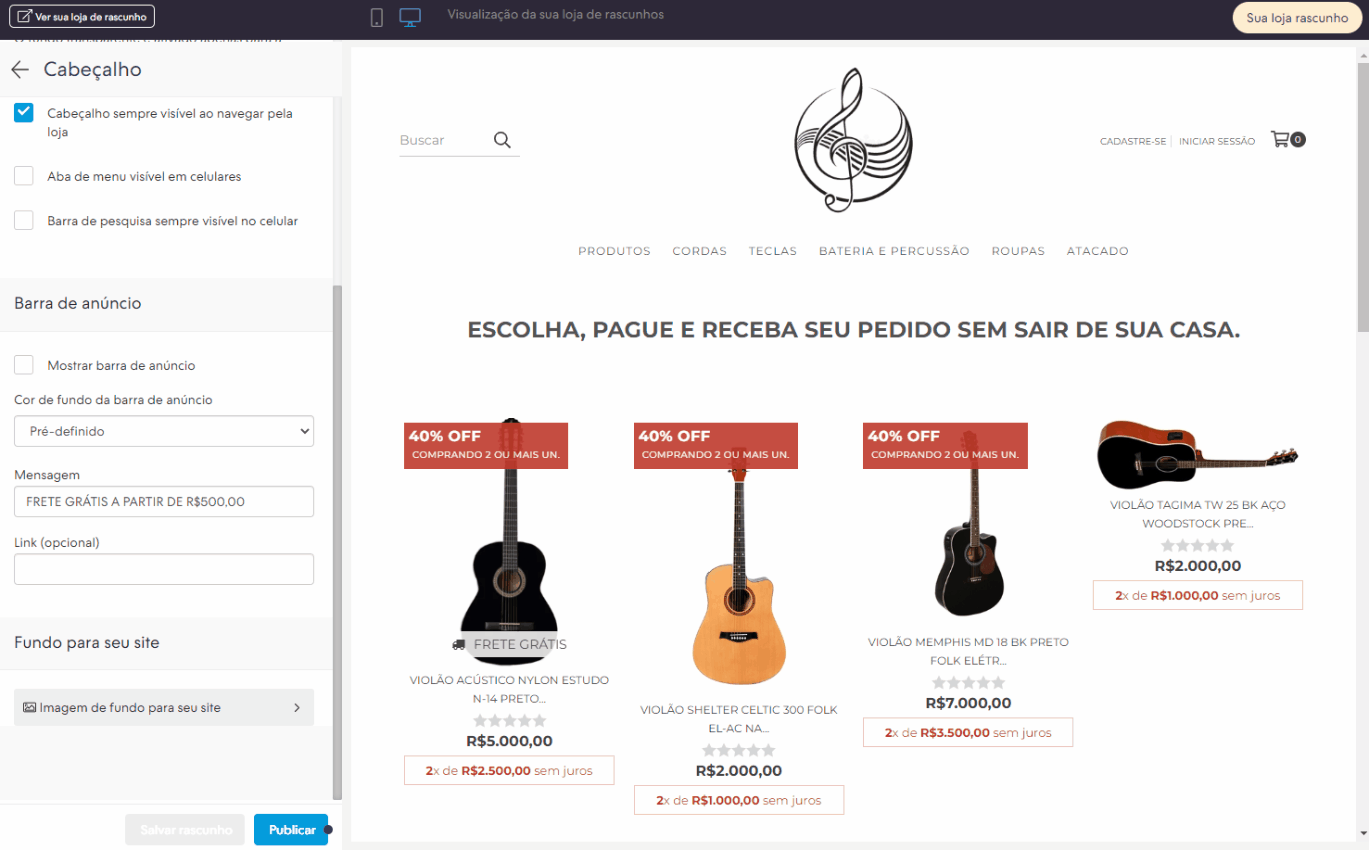
Em seguida, adicione uma mensagem para o seu anúncio (pode ser promoção ou até mesmo um produto novo). Não esquecendo que esse campo é obrigatório, ou seja, você deve incluir alguma mensagem para que ele funcione corretamente.
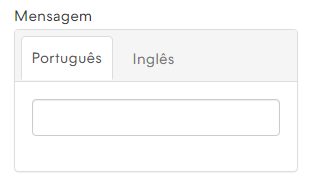
No campo Link, sendo um recurso opcional, você pode incluir um link que direcionar o visitante para alguma página da loja (para um promoção ou até mesmo uma página importante que será útil para conclusão da compra).
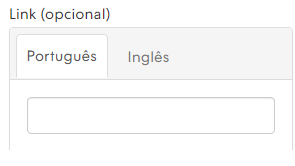
Mais opções
Você pode fazer algumas alterações para personalizar ainda mais o seu cabeçalho, habilitando ou desabilitando as seguintes opções:
- Cabeçalho sempre visível ao navegar pela loja;
- Aba de menu visível em celulares;
- Barra de pesquisa sempre visível no celular

Amazonas
No Layout Amazonas, você consegue configurar a cor de fundo, e configurar a visualização nas versões desktop (computador) e mobile (celular) de forma separada.
Cor de fundo do cabeçalho
Esse opção seleciona as cores do cabeçalho de acordo com a configuração de cores de sua loja.
No exemplo abaixo, configuramos as cores do Layout da seguinte forma:
- Cor principal de sua marca: Amarelo
- Cor de fundo: Branco
- Cor de textos: Preto
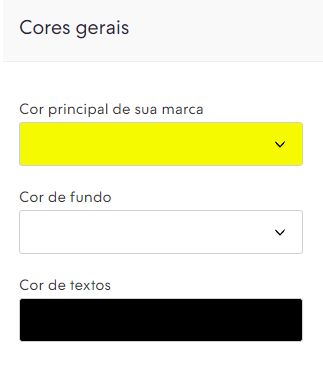
Quando vamos em "Cabeçalho > Cor de fundo do cabeçalho", podemos alterar as cores de fundo do cabeçalho considerando as três opções: Cor principal de sua marca, Cor de fundo e Cor de textos:
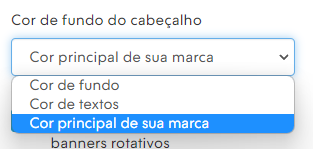
Por padrão, a cor de fundo do cabeçalho permanecerá da mesma cor principal de sua marca da loja. Você pode mudar para a opção cor de textos ou cor de fundo.
Cabeçalho em celulares
Nesta opção, você pode configurar como ficará o cabeçalho acessando por um celular. Nela, é possível definir a posição do logo e escolher por mostrar a Barra de pesquisa grande, Categorias principais ou apenas os ícones.
Posição do logo
Mostrar
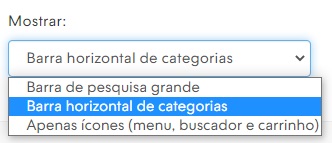
Cabeçalho em computadores
Aqui, você pode configurar como ficará o cabeçalho acessando por um computador. Nela, é possível definir a posição do logo e o tamanho dos ícones (ajuda, conta e carrinho).
Posição do logo
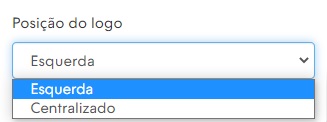
Tamanho dos ícones
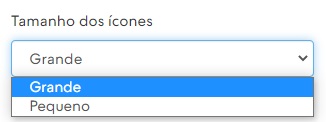
Barra de anúncio
No Layout Amazonas, é possível ativar e desativar a Barra de Anúncio.
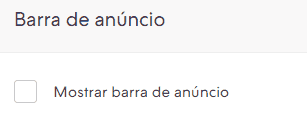
Depois de ativar a Barra de anúncio, você deve incluir uma mensagem para o seu anúncio (pode ser promoção, um produto novo, uma página importante, etc. Lembrando que esse campo é obrigatório.
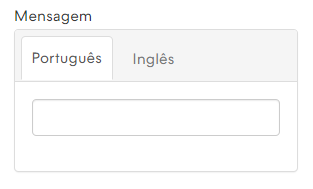
E por último, o campo Link é um recurso recurso opcional, você pode adicionar um link para direcionar o visitante para alguma página da loja (para um promoção ou até mesmo uma página importante que será útil para conclusão da compra).
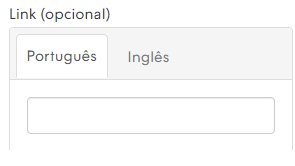
Cubo
No cabeçalho do Layout Cubo, é possível configurar a cor de fundo, aba de menu para celular e barra de anúncio.
Cor de fundo do cabeçalho
Esse opção seleciona as cores do cabeçalho de acordo com a configuração de cores de sua loja.
No exemplo abaixo, configuramos as cores do Layout da seguinte forma:
- Cor primário: Preto
- Cor secundário: Branco
-
Cor em destaque: Amarelo
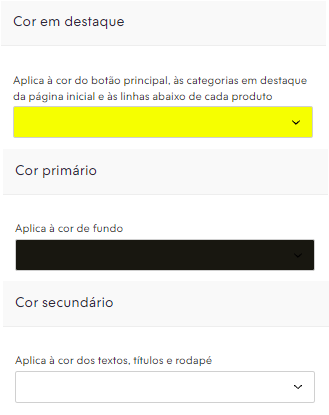
Quando vamos em "Cabeçalho > Cor de fundo do cabeçalho", podemos alterar as cores de fundo do cabeçalho considerando as três opções: Cor primário, Cor secundário e Cor em destaque:
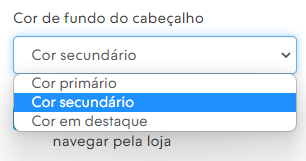
Por padrão, a cor de fundo do cabeçalho permanecerá da mesma cor primário da loja.
Aba de menu
Na opção Aba de Menu, você pode habilitar e desabilitar o Menu para quem acessar a sua loja pelo celular. Para isso é só marcar ou desmarcar a opção "Mostrar em celulares".
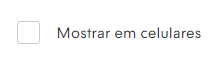
Barra de anúncio
No Layout Cubo, é possível ativar e desativar a Barra de Anúncio.
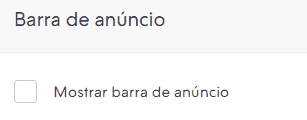
Ao ativar a Barra de anúncio, adicione uma mensagem ou texto com a chamada do anúncio (pode ser promoção, uma página importante ou alguma novidade de sua loja). Lembrando que o preenchimento desse campo é obrigatório.
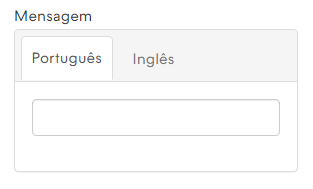
E por último, sendo um recurso opcional, o campo Link permite que você inclua um link que irá direcionar o visitante para alguma página da loja (página com as regras da promoção, produtos, etc).
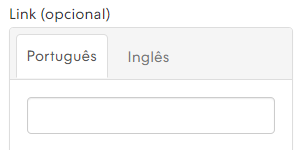
Bahia
Para o cabeçalho do Layout Bahia, você consegue configurar a cor de fundo, navegação do menu, barra de anúncio e mais ferramentas que permitiram a personalização do seu cabeçalho.
Cor de fundo do cabeçalho
Esse opção seleciona as cores do cabeçalho de acordo com a configuração de cores de sua loja.
No exemplo abaixo, configuramos as cores do Layout da seguinte forma:
- Cor principal de sua marca: Amarelo
- Cor de fundo: Branco
-
Cor de textos: Preto
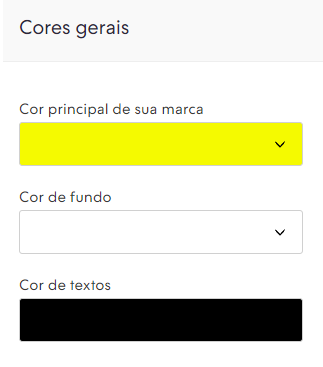
Após configurar os cores, vá em em "Cabeçalho > Cor de fundo do cabeçalho", nessa parte você pode alterar as cores de fundo do cabeçalho considerando as três opções disponíveis : Cor principal de sua marca, Cor de fundo e Cor de textos:
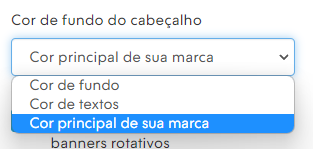
Por padrão, a cor de fundo do cabeçalho permanecerá da mesma cor principal de sua marca da loja. Você pode mudar para a opção cor de textos ou cor de fundo.
Navegação
Na seção navegação, é possível configurar a posição do Menu à direita do buscador ou abaixo do logotipo.
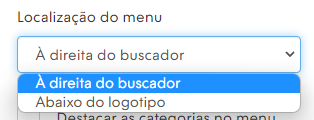
Além disso, você pode destacar o menu de categorias habilitado ou desabilitando a opção "Destacar as categorias no menu".
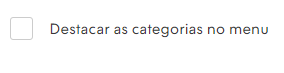
Barra de anúncio
No Layout Bahia, é possível ativar e desativar a Barra de Anúncio.
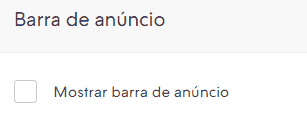
Com a Barra de anúncio ativada, adicione um texto ou alguma mensagem para anunciar uma promoção, um novo produto, etc. Lembrando que para ativar corretamente, esse campo deve ser preenchido.
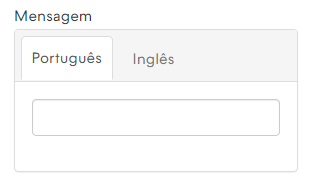
E se quiser, pode adicionar um link no campo Link Opcional para direcionar os visitantes para alguma página da loja (para um promoção ou até mesmo uma página importante que será útil para conclusão da compra).
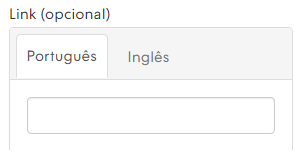
Mais opções
Você também pode fazer algumas alterações para personalizar ainda mais o seu cabeçalho, habilitando ou desabilitando as seguintes opções:
-
Cabeçalho sempre visível ao navegar pela loja.
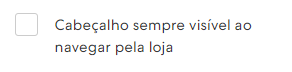
Material
No Layout Material, é possível configurar largura da coluna, barra de anúncio e outras opções de ferramentas para personalizar ainda mais o cabeçalho.
Largura da coluna
Por padrão, a largura da coluna sempre será Média. Você pode optar por mais 1 largura de coluna: Completa.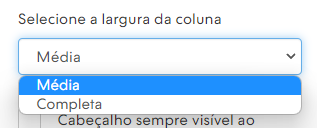
Na largura Média, os elementos da página ocupam uma maior porcentagem da tela. Selecionando a largura Completa, os elementos da página ocuparão a mesma porcentagem da largura Média, mas o cabeçalho ocupará toda a extensão da tela.
Barra de anúncio
No Layout Bahia, é possível ativar e desativar a Barra de Anúncio.
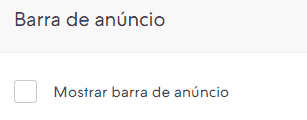
Feito a ativação da Barra de anúncio, você deve adicionar uma mensagem para o anúncio de sua loja (pode ser promoção ou até mesmo um produto novo). Lembrando que esse campo é obrigatório.
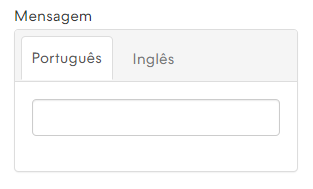
E por último, sendo um recurso opcional, no campo Link, você pode incluir um link para direcionar os visitantes para alguma página da loja (para um promoção ou até mesmo uma página importante que será útil para conclusão da compra).
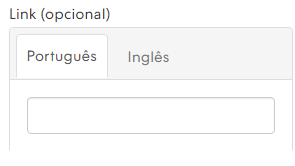
Mais opções
Você também pode fazer algumas alterações para personalizar ainda mais o seu cabeçalho, habilitando ou desabilitando as seguintes opções:
- Cabeçalho sempre visível ao navegar pela loja.
- Aba de menu visível em celulares

Silent
No Layout Silent, é possível apenas ativar e desativar a Barra de Anúncio.
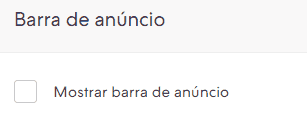
Após ativar a Barra de anúncio, adicione uma mensagem ou texto com uma chamada para o seu anúncio (pode ser promoção ou até mesmo um produto novo). Lembrando que esse campo é obrigatório.
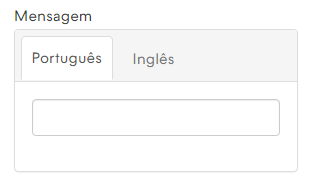
E por último, sendo um recurso opcional, você pode incluir um link que direcionar os visitantes para alguma página importante, podendo ser um anúncio de promoção ou regras de compra, por exemplo.
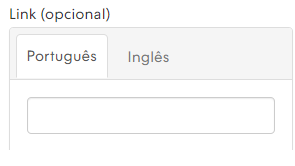 Delete
Delete
Lifestyle
No Layout Lifestyle, é possível configurar a largura da coluna, menu principal (menu reduzido), barra de anúncio e outras ferramentas para personalizar o cabeçalho da loja.
Largura da coluna
Por padrão, a largura da coluna sempre será Média. Você pode optar por mais 1 largura de coluna: Completa.
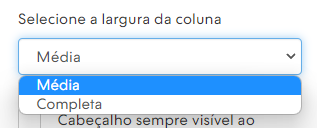
Na largura Média, os elementos da página ocupam uma maior porcentagem da tela. Selecionando a largura Completa, os elementos da página ocuparão a mesma porcentagem da largura Média, mas o cabeçalho ocupará toda a extensão da tela.
Menu principal
Na seção Menu principal do Layout Lifestyle, você pode habilitar ou desabilitar o Menu reduzido para os visitantes que rolarem a página que estão para baixo. Para ativar essa opção, é só marcar ou desmarcar a opção "Mostrar um menu reduzido quando seus clientes moverem o site para baixo".

Também é possível adicionar um logo para quando o Menu reduzido estiver habilitado, basta clicar no botão Logo para mostrar no menu reduzido e carregar a imagem.
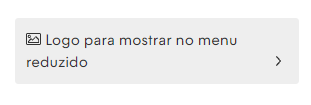
Barra de anúncio
No Layout Lifestyle, é possível ativar e desativar a Barra de Anúncio.
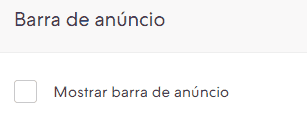
Com a Barra de anúncio ativada, adicione uma mensagem para algum anúncio de sua loja, podendo ser para uma promoção ou até mesmo um produto novo. Lembrando que esse campo é obrigatório.
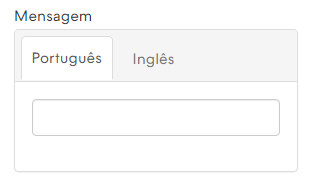
No campo Link, por ser opcional, você pode incluir um link que direcionar o visitante para alguma página da loja que considere importante para o anúncio.
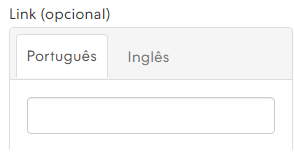
Mais opções
Você também pode fazer algumas alterações para personalizar ainda mais o seu cabeçalho, habilitando ou desabilitando as seguintes opções:
- Cabeçalho sempre visível ao navegar pela loja.
- Barra de pesquisa ao lado do logo em computadores

Trend
No Layout Trend, você pode alterar a cor do cabeçalho e configurar a barra de anúncio, menu principal (menu reduzido) e uma imagem de fundo para o site:
Cor do cabeçalho
Esse opção seleciona as cores do cabeçalho de acordo com a configuração de cores de sua loja.
No exemplo abaixo, configuramos as cores do Layout da seguinte forma:
- Cor principal: Verde
- Cor secundária: Vermelho
- Cor de fundo: Branco
-
Cor de textos: Preto
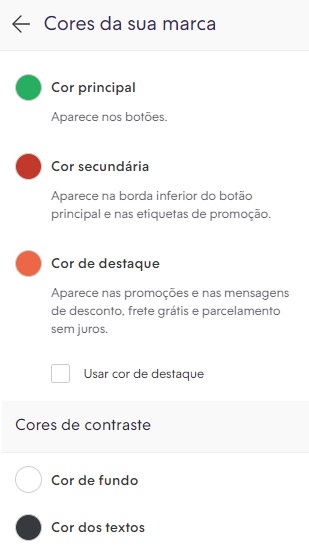
Após configurar os cores, vá em em "Cabeçalho > Cor de fundo do cabeçalho", nessa parte você pode alterar a cor considerando as quatro opções disponíveis: Cor principal, Cor secundária, Cor de fundo e Cor de textos:
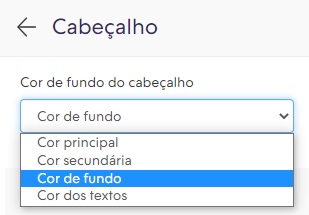
Por padrão, a cor de fundo do cabeçalho permanecerá da mesma cor principal de sua marca da loja. Você pode mudar para a opção cor de textos ou cor de fundo.
Barra de anúncio
No Layout Trend, é possível ativar e desativar a Barra de Anúncio.
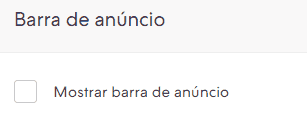
Após ativar a Barra de anúncio, adicione uma chamada para o seu anúncio com uma mensagem (pode ser promoção ou até mesmo um produto novo). Lembrando que esse campo é obrigatório.
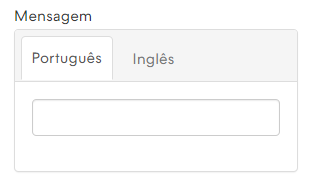
Sendo um recurso opcional, você pode incluir um link que direcionar os visitantes para alguma página da loja (para um promoção ou até mesmo uma página importante que será útil para conclusão da compra).
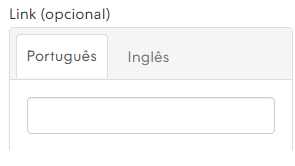
Por fim, você também pode alterar a cor da barra de anúncio, escolhendo uma das quatro opções disponíveis: Cor principal, Cor secundária, Cor de fundo e Cor de textos:
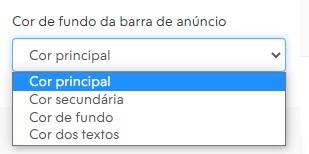
Menu principal
Na seção Menu principal do Layout Trend, você pode habilitar ou desabilitar o Menu reduzido para os visitantes que rolarem a página que estão para baixo. Para ativar essa opção, é só marcar ou desmarcar a opção "Mostrar um menu reduzido quando seus clientes moverem o site para baixo".

Também é possível adicionar um logo para quando o Menu reduzido estiver habilitado, basta clicar no botão "Logo para mostrar no menu reduzido e carregar a imagem".
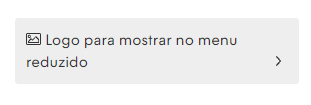
Imagem de fundo
No Layout Trend, você pode adicionar uma imagem de fundo padrão ou carregar uma imagem totalmente personalizada.
Para a imagem personalizada, basta clicar no botão "Subir imagem para usar de fundo".

Após subir a imagem, é possível configurar se deseja que a imagem de fundo seja repetida e o seu posicionamento (Centralizado, esquerda e direita),
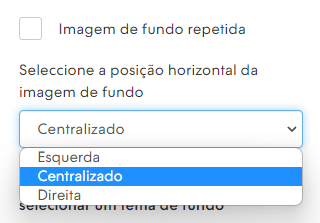
Agora se você não possui uma imagem, pode selecionar uns dos temas padrão para o plano de fundo do seu site, basta selecionar uns dos 6 temas disponíveis.
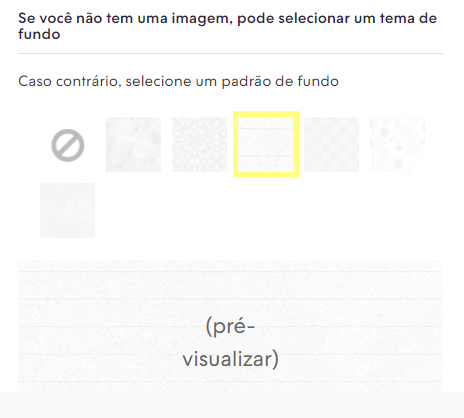
5. Após configurar o cabeçalho, basta clicar no botão "Publicar alterações".
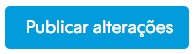
Se você estiver editando pelo rascunho, pode escolher entre "Salvar rascunho" ou "Publicar".

Pronto! 🙌
Agora você já conhece todas as configurações possível do cabeçalho! Agora é só experimentar as combinações e encontrar aquela que mais se identifica com sua marca.